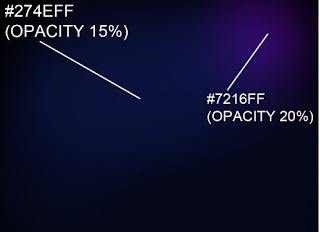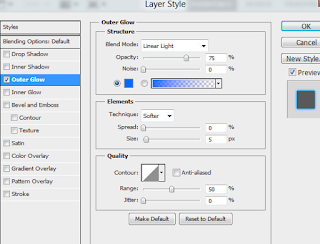CARA MEMBUAT DESAIN KARTU UNDANGAN BENTUK ABSTRAK DENGAN PHOTOSHOP
CARA MEMBUAT DESAIN KARTU UNDANGAN BENTUK ABSTRAK DENGAN PHOTOSHOP 
Tutorial Photoshop kali ini, studio creative desain akan membuat desain kartu undangan dengan bentuk abstrak dengan photoshop Desain kartu undangan ini terlihat sederhana dan keren dengan trik efek photoshop dalam membuat sebuah desain kartu undangan yang bagus untuk teman Sobat dengan menggunakan Adobe Photoshop CS 5 .
Namun sobat bisa membuat desain kartu undangan dengan bentuk abstrak dengan photoshop ini menggunakan photoshop versi lainnya seperti adobe photoshop cs 2, cs 3, cs 4, cs 5, cs 6, cs 7.
OK kita langsung ke tutorial photoshop nya !!
Berikut dalah tutorial cara membuat desain kartu undangan dengan bentuk abstrak dengan photoshop
1. Siapkan kanvas dengan membuat dokumen baru (Ctrl + N) dalam Adobe Photoshop dengan ukuran 1000 px oleh1000 px (mode warna RGB) pada resolusi 72 pixel / inch.
Gunakan Paint Bucket Tool (G) untuk mengisi dengan warna hitam lapisan latar belakang baru.
2. Buat layer baru dan pilih brush soft brush dari Brush Tool (B).
3. Gunakan kuas untuk melukis gambar pada latar belakang seperti yang ditunjukkan
4. Pada layer baru berikutnya kita akan menerapkan kuas sebelumnya digunakan untuk terus melukis latar belakang. Pilih warna # 002CFF (Opacity - 10%).
5. Selanjutnya kita akan membuat layer baru lain dan memilih Pen Tool (P), dan mengatur mode gambar pada mode Paths di bar Options dan menggambar kurva dengan pen tool seperti pohon Natal. Gunakan tombol Esc ketika selesai menggambar satu kurva dan ingin menarik yang berikutnya.
6. Pilih Brush Tool (B) dan pergi ke Presets Brush (F5) panel,
7. Sekarang pergi ke panel Paths dan membuat aktif Work Path.
8. Pilih lagi Pen Tool (P), kembali ke kanvas kita dan klik kanan pada path untuk memilih Stroke Path:
9.Pada kotak dialog terbuka pilih Brush Tool dan untuk opsi pilih simulate pressure
hasil selanjutnya:
10. Masukkan mask pada lapisan yang dibuat dengan memilih layer mask Tambah pada bagian bawah panel Layers dan pilih soft round warna hitam (mengatur Opacity menjadi 20% di bar Options).
11. Melukis di masking menggunakan kuas ini untuk menyembunyikan zona berikutnya .
Pilih juga Blur Tool untuk menambahkan beberapa efek blur seperti yang ditunjukkan di bawah ini.
12. Buat layer baru dan pilih lagi soft round
13. Gunakan kuas untuk melukis kanvas ini seperti yang ditunjukkan.
14. Mengatur mode Blending untuk menjadi Color.
15. Buat layer baru dan pilih lagi soft round
hasil selanjutnya:
16. Mengatur mode Blending ke Color.
17. Sekarang kita membuat efek salju di latar belakang . Dalam kasus ini membuat layer baru dan pilih brush Soft round warna putih.
18. Gunakan Brush Size yang berbeda dan nilai Opacity yang berbeda untuk sikat.
19. Klik ikon Tambah layer style dari bagian bawah panel Layers dan pilih Outer Glow.
hasil selanjutnya:
20. Masukkan teks pesan untuk kartu ucapan. Pilih tool Horizontal Type (T). Pilih font, ukuran dan warna di panel Karakter.
21. Klik di kanvas dan 'Happy Holidays' tipe. Tekan Enter untuk menerapkan teks.
Selesai , demikian tutorial photoshop : cara membuat desain kartu undangan dengan bentuk abstrak dengan photoshop
related postTutorial Photoshop kali ini, studio creative desain akan membuat desain kartu undangan dengan bentuk abstrak dengan photoshop Desain kartu undangan ini terlihat sederhana dan keren dengan trik efek photoshop dalam membuat sebuah desain kartu undangan yang bagus untuk teman Sobat dengan menggunakan Adobe Photoshop CS 5 .
Namun sobat bisa membuat desain kartu undangan dengan bentuk abstrak dengan photoshop ini menggunakan photoshop versi lainnya seperti adobe photoshop cs 2, cs 3, cs 4, cs 5, cs 6, cs 7.
OK kita langsung ke tutorial photoshop nya !!
Berikut dalah tutorial cara membuat desain kartu undangan dengan bentuk abstrak dengan photoshop
1. Siapkan kanvas dengan membuat dokumen baru (Ctrl + N) dalam Adobe Photoshop dengan ukuran 1000 px oleh1000 px (mode warna RGB) pada resolusi 72 pixel / inch.
Gunakan Paint Bucket Tool (G) untuk mengisi dengan warna hitam lapisan latar belakang baru.
2. Buat layer baru dan pilih brush soft brush dari Brush Tool (B).
3. Gunakan kuas untuk melukis gambar pada latar belakang seperti yang ditunjukkan
4. Pada layer baru berikutnya kita akan menerapkan kuas sebelumnya digunakan untuk terus melukis latar belakang. Pilih warna # 002CFF (Opacity - 10%).
5. Selanjutnya kita akan membuat layer baru lain dan memilih Pen Tool (P), dan mengatur mode gambar pada mode Paths di bar Options dan menggambar kurva dengan pen tool seperti pohon Natal. Gunakan tombol Esc ketika selesai menggambar satu kurva dan ingin menarik yang berikutnya.
6. Pilih Brush Tool (B) dan pergi ke Presets Brush (F5) panel,
7. Sekarang pergi ke panel Paths dan membuat aktif Work Path.
8. Pilih lagi Pen Tool (P), kembali ke kanvas kita dan klik kanan pada path untuk memilih Stroke Path:
 |
hasil selanjutnya:
10. Masukkan mask pada lapisan yang dibuat dengan memilih layer mask Tambah pada bagian bawah panel Layers dan pilih soft round warna hitam (mengatur Opacity menjadi 20% di bar Options).
11. Melukis di masking menggunakan kuas ini untuk menyembunyikan zona berikutnya .
Pilih juga Blur Tool untuk menambahkan beberapa efek blur seperti yang ditunjukkan di bawah ini.
12. Buat layer baru dan pilih lagi soft round
13. Gunakan kuas untuk melukis kanvas ini seperti yang ditunjukkan.
14. Mengatur mode Blending untuk menjadi Color.
15. Buat layer baru dan pilih lagi soft round
hasil selanjutnya:
16. Mengatur mode Blending ke Color.
17. Sekarang kita membuat efek salju di latar belakang . Dalam kasus ini membuat layer baru dan pilih brush Soft round warna putih.
18. Gunakan Brush Size yang berbeda dan nilai Opacity yang berbeda untuk sikat.
19. Klik ikon Tambah layer style dari bagian bawah panel Layers dan pilih Outer Glow.
hasil selanjutnya:
20. Masukkan teks pesan untuk kartu ucapan. Pilih tool Horizontal Type (T). Pilih font, ukuran dan warna di panel Karakter.
21. Klik di kanvas dan 'Happy Holidays' tipe. Tekan Enter untuk menerapkan teks.
Selesai , demikian tutorial photoshop : cara membuat desain kartu undangan dengan bentuk abstrak dengan photoshop
-
 EFEK CAHAYA : CARA MEMBUAT EFEK ABSTRAK CAHAYA DENGAN PHOTOSHOP
EFEK CAHAYA : CARA MEMBUAT EFEK ABSTRAK CAHAYA DENGAN PHOTOSHOP -
 EFEK BAYANGAN FOTO : CARA MEMBUAT EFEK REFLEKSI BAYANGAN DENGAN PHOTOSHOP
EFEK BAYANGAN FOTO : CARA MEMBUAT EFEK REFLEKSI BAYANGAN DENGAN PHOTOSHOP -
 CARA MEMBUAT EFEK CEPAT KECEPATAN HIGH SPEED MOTION TRAIL DENGAN PHOTOSHOP
CARA MEMBUAT EFEK CEPAT KECEPATAN HIGH SPEED MOTION TRAIL DENGAN PHOTOSHOP -
 EFEK CAHAYA PHOTOSHOP: CARA MEMBUAT EFEK CAHAYA NEON GLOW DENGAN PHOTOSHOP
EFEK CAHAYA PHOTOSHOP: CARA MEMBUAT EFEK CAHAYA NEON GLOW DENGAN PHOTOSHOP -
 EFEK GRADASI PHOTOSHOP : CARA MEMBUAT DAN MENGGAMBAR KACA PEMBESAR DENGAN PHOTOSHOP
EFEK GRADASI PHOTOSHOP : CARA MEMBUAT DAN MENGGAMBAR KACA PEMBESAR DENGAN PHOTOSHOP -
 EFEK ASAP: CARA MEMBUAT EFEK ASAP ROKOK DENGAN PHOTOSHOP
EFEK ASAP: CARA MEMBUAT EFEK ASAP ROKOK DENGAN PHOTOSHOP -
 EFEK GELEMBUNG AIR : CARA MEMBUAT EFEK GELEMBUNG AIR SAMUDRA LAUTAN DENGAN PHOTOSHOP
EFEK GELEMBUNG AIR : CARA MEMBUAT EFEK GELEMBUNG AIR SAMUDRA LAUTAN DENGAN PHOTOSHOP -
 ANIME GAMBAR KARTUN : CARA MENGGAMBAR ANIME MATA KARTUN KARIKATUR ANIMASI DI PHOTOSHOP
ANIME GAMBAR KARTUN : CARA MENGGAMBAR ANIME MATA KARTUN KARIKATUR ANIMASI DI PHOTOSHOP -
 EFEK 3D PHOTOSHOP : CARA MEMBUAT EFEK 3 DIMENSI KEPALA ROBOT DENGAN PHOTOSHOP
EFEK 3D PHOTOSHOP : CARA MEMBUAT EFEK 3 DIMENSI KEPALA ROBOT DENGAN PHOTOSHOP -
 EFEK GAMBAR KARTUN PHOTOSHOP : CARA MEMBUAT BOM GRANAT DENGAN PHOTOSHOP
EFEK GAMBAR KARTUN PHOTOSHOP : CARA MEMBUAT BOM GRANAT DENGAN PHOTOSHOP -
 CARA MEMBUAT DESAIN KARTU UNDANGAN BENTUK ABSTRAK DENGAN PHOTOSHOP
CARA MEMBUAT DESAIN KARTU UNDANGAN BENTUK ABSTRAK DENGAN PHOTOSHOP -
 EFEK TEKS GRAFFITI : CARA MEMBUAT EFEK TULISAN GRAFFITI DENGAN PHOTOSHOP
EFEK TEKS GRAFFITI : CARA MEMBUAT EFEK TULISAN GRAFFITI DENGAN PHOTOSHOP -
 EFEK API: CARA MEMBUAT EFEK TULISAN TERBAKAR API DENGAN PHOTOSHOP
EFEK API: CARA MEMBUAT EFEK TULISAN TERBAKAR API DENGAN PHOTOSHOP -
 CARA EDIT FOTO : CARA MEMBUAT EFEK CAHAYA MATAHARI DENGAN PHOTOSHOP
CARA EDIT FOTO : CARA MEMBUAT EFEK CAHAYA MATAHARI DENGAN PHOTOSHOP -
 EFEK PHOTOSHOP : CARA MEMBUAT EFEK FOTO WAJAH RAMBUT API DENGAN PHOTOSHOP
EFEK PHOTOSHOP : CARA MEMBUAT EFEK FOTO WAJAH RAMBUT API DENGAN PHOTOSHOP -
 tutorial edit foto cara membuat efek kaca pecah dengan photoshop
tutorial edit foto cara membuat efek kaca pecah dengan photoshop -
 cara membuat efek bayangan shadow pada foto dengan photoshop
cara membuat efek bayangan shadow pada foto dengan photoshop -
 tutorial cara edit foto di photoshop menggunakan efek fokus photoshop
tutorial cara edit foto di photoshop menggunakan efek fokus photoshop  edit foto : cara membuat efek bumi dan bulan dengan photoshop
edit foto : cara membuat efek bumi dan bulan dengan photoshop cara membuat efek teks 3D ( tiga dimensi ) dengan photoshop
cara membuat efek teks 3D ( tiga dimensi ) dengan photoshop tutorial cara membuat efek salju dengan photoshop
tutorial cara membuat efek salju dengan photoshop tutorial cara membuat efek kembang api dengan photoshop
tutorial cara membuat efek kembang api dengan photoshop tutorial edit foto : cara membuat efek api di langit dengan photoshop
tutorial edit foto : cara membuat efek api di langit dengan photoshop tutorial cara membuat efek awan cincin planet dengan photoshop
tutorial cara membuat efek awan cincin planet dengan photoshop Edit foto : cara mengedit dan membuat efek sketsa pensil dengan photoshop
Edit foto : cara mengedit dan membuat efek sketsa pensil dengan photoshop tutorial edit foto : cara membuat efek vintage retro dengan photoshop
tutorial edit foto : cara membuat efek vintage retro dengan photoshop tutorial edit foto : cara membuat efek kertas robek dengan photoshop
tutorial edit foto : cara membuat efek kertas robek dengan photoshop edit foto : cara membuat efek air hujan dengan photoshop
edit foto : cara membuat efek air hujan dengan photoshop tutorial cara membuat efek api terbakar dengan photoshop
tutorial cara membuat efek api terbakar dengan photoshop cara edit dan membuat efek cahaya pada foto dengan photoshop
cara edit dan membuat efek cahaya pada foto dengan photoshop-
 cara mengedit foto menggunakan efek blur pada background dengan photoshop
cara mengedit foto menggunakan efek blur pada background dengan photoshop